手机已经成为人们生活中不可或缺的一部分,而如何将手机画面同步到电脑界面更是让人们方便地进行工作和娱乐的重要问题,通过一些简单的方法和工具,我们可以轻松实现手机画面投影到电脑屏幕的功能,让我们的工作更加高效,享受更多便利。接下来我们将介绍几种常用的方法,帮助你实现这一目标。
手机画面投影到电脑屏幕的方法
操作方法:
1.方式1:使用win10自带的投屏工具
前提条件:电脑的操作系统是win10;手机支持无线投屏功能;电脑和手机位于同一个局域网,必须是同一个网段,电脑可以使用有线连接,也可以在同一个WiFi下。
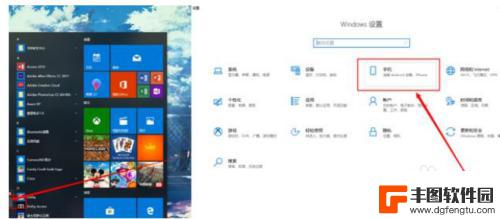
2.电脑的相关配置
step1:打开“开始菜单”,找到设置按钮。打开windows设置对话框,如下图所示,有个“手机”的相关设置;
step2:点击手机选项,进入相关设置界面,点击“转到体验共享设置”按钮;
step3:打开共享设置对话框之后,在右侧的菜单栏选择“投影到此电脑”。并设置左侧的选项,如下图所示,选择“所有位置都可用”,设置投屏的权限;
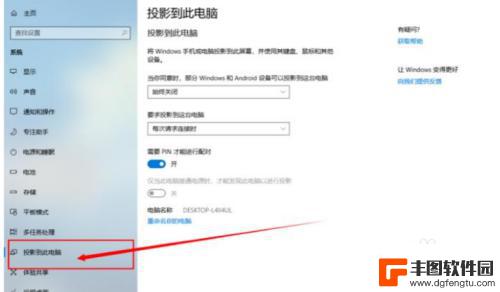
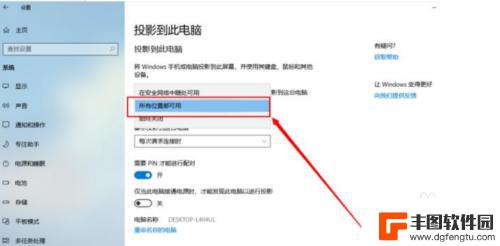
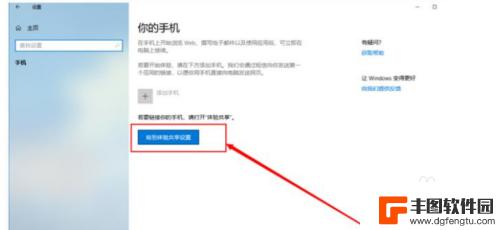
3.手机相关操作
保证手机和电脑位于同一个网段,找到手机的投屏功能。如下图所示,打开手机的快捷菜单,找到“多屏互动”功能;
打开“多屏互动”功能之后就会搜索可用的投屏设备,如下图所示,点击需要投屏的设备;
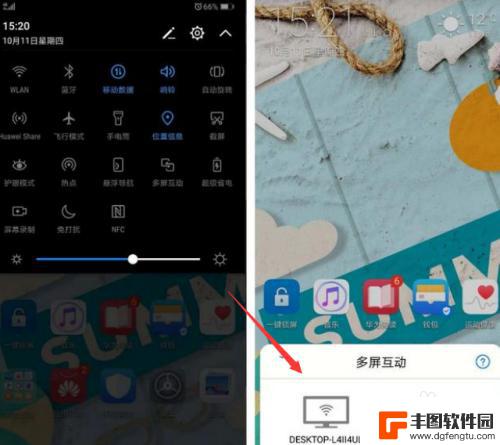
4.电脑会提示如数PIN码,需要投屏的手机输入电脑提示的PIN码,就可以实现将手机屏幕投屏到电脑显示器了,如下图所示。
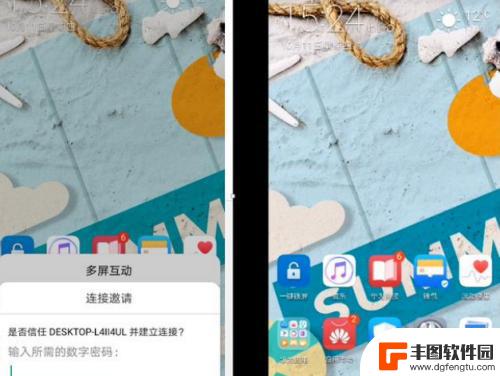
5.方式2:使用第三方软件
如果使用的是win7等操作系统,没有投屏功能,可以使用第三方软件,实现电脑屏幕投屏;
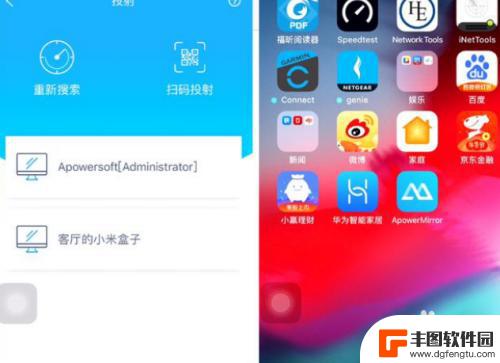
6.方式3:数据线方式
使用手机的USB数据线连接到电脑,下载官方或者第三方程序,即可实现投屏,这种方式就不多说了。手机投屏电脑显示屏幕有多种方式,其中无线投屏用的比较多,如果是win10操作系统,不借助任何软件即可实现投屏;如果是win7等操作系统,可以下载第三方APP实现无线投屏到电脑屏幕。

以上是关于如何同步电脑界面图片的全部内容,如果您遇到相同情况,您可以按照以上方法来解决。
相关教程
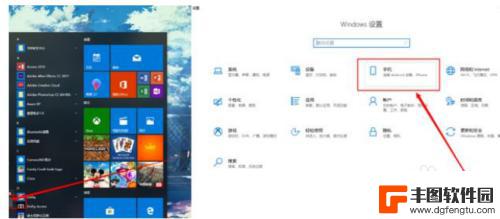
如何把手机贴在电脑屏幕上 怎么将手机画面投影到电脑屏幕上
随着科技的不断进步和人们对便捷性的追求,将手机画面投影到电脑屏幕上成为了一种越来越受欢迎的需求,无论是为了更好地展示手机上的照片和视频,还是为了实现更高效的工作和学习,这种方法...
2024-03-08 09:19:49
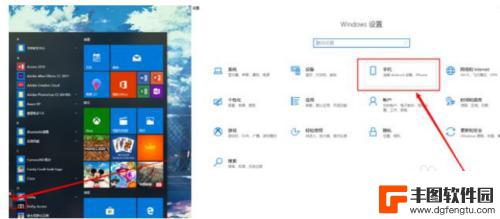
怎么样让电脑显示手机屏幕 怎么用数据线将手机画面投影到电脑屏幕上
在日常生活中,我们经常会遇到想要将手机屏幕投影到电脑屏幕上的需求,这种操作可以让我们更方便地展示手机上的内容,或者在电脑上进行更大屏幕的操作。怎样才能让电脑显示手机屏幕呢?通过...
2024-03-26 16:28:56
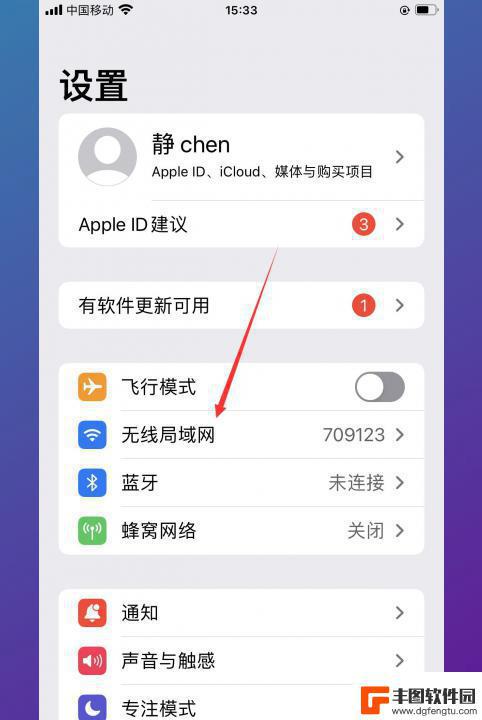
手机投影电脑怎么操作 手机如何通过无线方式投屏到电脑
随着技术的不断进步,手机已经成为我们生活中不可或缺的一部分,有时候我们可能会希望将手机上的内容投影到电脑屏幕上进行更加方便的操作和展示。手机如何通过无线方式投屏到电脑呢?幸运的...
2024-01-16 17:41:18
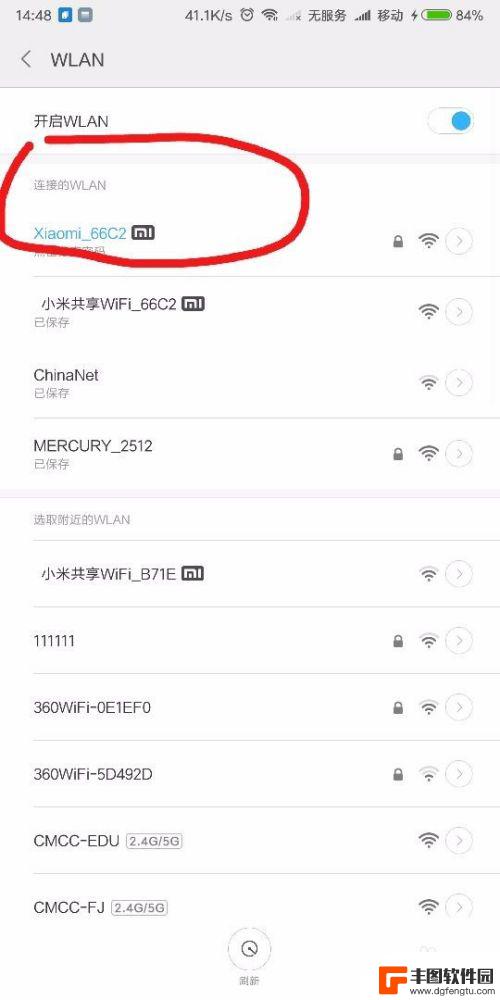
手机屏幕如何开启投影 手机如何将屏幕投影到电脑上
手机屏幕如何开启投影,手机如何将屏幕投影到电脑上,这是如今许多人热衷于探索的话题,随着科技的不断进步和智能手机的普及,手机屏幕投影已成为一种便捷的方式,让我们能够将手机上的内容...
2024-02-10 09:31:11

荣耀手机投影电脑怎么投屏 华为荣耀智慧屏投屏方法
荣耀手机具备投影电脑功能,可以将手机屏幕内容投射到电脑显示屏上,实现更大屏幕的展示效果,而华为荣耀智慧屏也提供了便捷的投屏方法,用户只需在手机设置中连接到智慧屏,即可轻松实现投...
2024-08-29 13:13:45
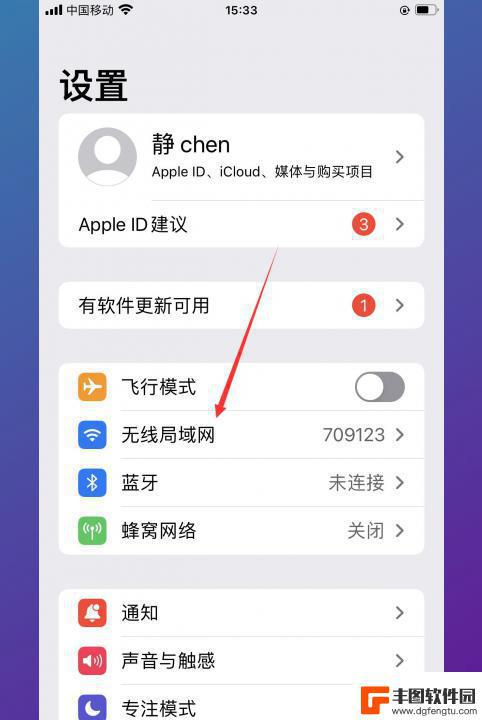
手机怎么能投屏到电脑上面去 手机投屏到电脑的方法介绍
手机已成为人们生活中不可或缺的一部分,而手机投屏到电脑的需求也越来越普遍,无论是为了更好地展示手机上的照片、视频,还是为了在大屏幕上享受手机游戏的乐趣,手机投屏到电脑无疑是一种...
2024-01-31 10:20:28

苹果手机流量设置在哪里设置 苹果手机流量使用限制在哪调整
苹果手机作为目前市场上最受欢迎的智能手机品牌之一,其流量设置和使用限制也备受用户关注,在苹果手机上,我们可以通过设置中的蜂窝移动网络选项来调整流量使用限制,以便控制流量的使用情...
2025-02-18 17:30:20

手机如何扫描纸质表格文件 手机扫描纸质文件转电子版
现在随着科技的不断发展,手机不仅仅是通信工具,还是我们生活中必不可少的工具之一,而其中最方便的功能之一便是可以利用手机扫描纸质文件,将其转化为电子版。这种技术不仅可以方便我们的...
2025-02-18 16:27:09
小编精选
手机怎么把动态图片设置成壁纸 安卓手机动态壁纸设置方法
2025-02-18 15:25:32苹果手机老是横屏怎么办 苹果手机自动横屏怎么关闭
2025-02-18 13:19:17苹果12手机5g怎么变成4g了 怎么在苹果手机上将5G信号改为4G网络
2025-02-17 16:40:17手机上怎么设置打字提示音 iPhone苹果手机打字时怎么调节按键声音大小
2025-02-17 14:36:48vivo手机怎么微信开美颜 vivo手机微信视频美颜功能怎么开启
2025-02-17 12:30:17手机屏幕怎么变小 华为 华为手机小屏模式怎么设置
2025-02-17 11:37:32小米手机如何设置后盖打开 小米手机后盖打开方法
2025-02-17 08:21:08苹果手机默认输入法怎么设置 苹果手机默认输入法怎么调整
2025-02-16 17:41:50手机的副屏如何才能关闭 如何关闭分屏模式
2025-02-16 15:42:34手机输入法怎么突然变了 手机输入法英文变中文
2025-02-16 14:21:56热门应用